Goland版本控制技巧如何使用Git进行版本控制
Goland版本控制技巧:如何使用Git进行版本控制

在软件开发过程中,版本控制是一个非常重要的环节。Git作为当今最流行的分布式版本控制系统之一,被广泛应用于开源项目和商业项目中。而Goland作为一款专业的Go语言集成开发环境,自带了Git集成,可以帮助开发者更方便地进行版本控制。本篇文章将详细介绍如何在Goland中使用Git进行版本控制。
一、Git基础知识
在使用Git进行版本控制之前,我们需要先了解Git的基本概念。Git中最重要的概念就是仓库(repository),它用于存储项目的代码和版本历史。Git中的每个仓库都有一个唯一的地址(类似于一个URL),可以用于克隆(clone)该仓库的代码。
Git中的每个版本(或提交)都被称为一个提交(commit),每个提交都包含一个唯一的标识符(sha1哈希值)、作者信息、提交时间、提交注释以及一个指向该提交的父提交的指针(除了第一个提交)。
Git中的工作区(working directory)指的是本地文件系统中的项目目录,在工作区中进行的修改都只是暂时的,需要通过提交(commit)的方式保存到仓库中。Git中的暂存区(staging area)用于存储待提交的修改,通过将修改添加到暂存区,可以一次性提交多个文件的修改。
二、在Goland中创建Git仓库
在Goland中创建一个Git仓库非常简单,只需要在创建项目时勾选“Create Git repository”选项即可。如果已经创建了项目但没有初始化仓库,我们还可以在菜单栏中选择“VCS”->“Import into Version Control”->“Create Git Repository”来初始化仓库。
创建成功后,我们可以在项目目录下找到.git文件夹,该文件夹为Git仓库的核心文件,存储了版本历史和Git的配置信息。
三、在Goland中进行Git操作
1.提交代码
在Goland中提交代码非常简单,只需要右键点击项目目录或文件,选择“Git”->“Commit Directory”或“Commit File”,就可以弹出提交界面。在提交界面中,我们可以输入提交注释、选择要提交的文件以及选择提交方式等。
2.查看版本历史
在Goland中查看版本历史也非常方便,只需要在菜单栏中选择“VCS”->“Git”->“Show History”即可。在版本历史界面中,我们可以查看每个提交的详细信息,包括提交时间、作者、提交注释等。
3.撤销修改
在开发过程中,有时候我们会对代码进行修改,但是又不想提交这些修改。这时候我们可以使用Git中的撤销修改功能。在Goland中,我们可以通过右键点击项目目录或文件,选择“Git”->“Revert”来撤销修改。在撤销界面中,我们可以选择要撤销的修改,然后点击“Revert”按钮即可。
4.分支管理
在Goland中,我们可以通过菜单栏中的“VCS”->“Git”->“Branches”来管理分支。在分支界面中,我们可以新建、删除、切换分支,还可以通过分支图查看各个分支的关系。
5.合并分支
在Goland中合并分支也非常简单,只需要在分支界面中选择要合并的分支,然后点击“Merge”按钮即可。在合并界面中,我们可以查看合并的结果,并手动解决冲突。
四、总结
本文简要介绍了如何在Goland中使用Git进行版本控制。在Goland中使用Git可以帮助开发者更方便地管理代码和版本历史,提高开发效率。作为一名开发者,熟练掌握Git是非常重要的,希望本文对大家有所帮助。

猜你喜欢LIKE
相关推荐HOT
更多>>
golang微服务开发如何使用goland进行构建
Golang微服务开发:如何使用Goland进行构建在当今的IT世界,微服务是越来越流行的一种架构风格。而Golang是一种新兴的编程语言,它的优势在于速...详情>>
2023-12-20 20:11:51
如何在Goland中进行高级代码重构与重构技巧分享
如何在Goland中进行高级代码重构与重构技巧分享在软件开发的过程中,随着代码量不断增长,代码的可维护性和可扩展性也会不断降低,为保证代码质...详情>>
2023-12-20 17:47:51
Goland优化技巧如何优化Golang应用的性能
Goland优化技巧:如何优化Golang应用的性能Golang是一种非常流行的编程语言,许多开发者也喜欢使用Golang来开发应用程序。Goland是一种流行的ID...详情>>
2023-12-20 15:23:51
Goland版本控制技巧如何使用Git进行版本控制
Goland版本控制技巧:如何使用Git进行版本控制在软件开发过程中,版本控制是一个非常重要的环节。Git作为当今最流行的分布式版本控制系统之一,...详情>>
2023-12-20 10:35:50热门推荐
Golang与Docker打造高效的容器化应用程序
沸goland中如何使用pprof进行代码性能分析?
热使用Goland的代码分析器和提示器改善代码可读性
热golang微服务开发如何使用goland进行构建
新GoLand代码提示技巧,让你的编程更加智能和高效
如何在Goland中进行高级代码重构与重构技巧分享
Goland还能这样玩深度了解该IDE的神奇功能!
Goland优化技巧如何优化Golang应用的性能
Goland使用心得分享如何实现高效快速的开发流程
如何在Goland中快速定位和修复代码中的bug?
Goland中的网络编程技巧实现高并发网络应用程序
Goland版本控制技巧如何使用Git进行版本控制
如何使用Golang快速构建RESTfulAPI?
Goland中的性能测试技巧,让你的程序更快更稳定
技术干货






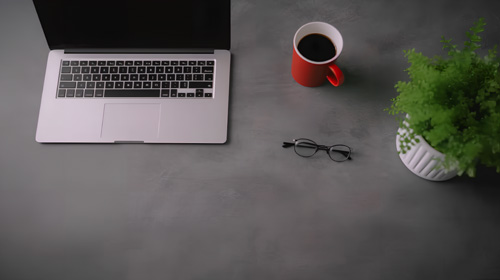

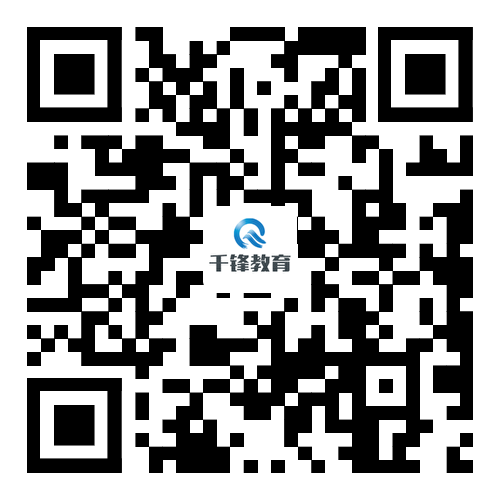



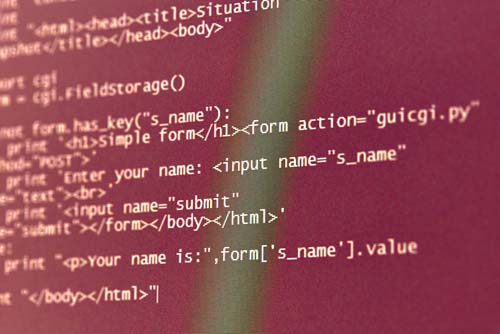

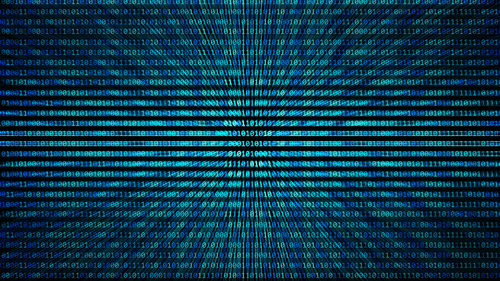








 京公网安备 11010802030320号
京公网安备 11010802030320号